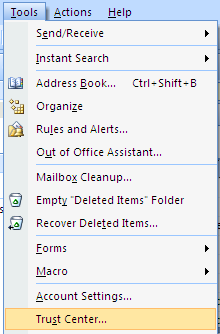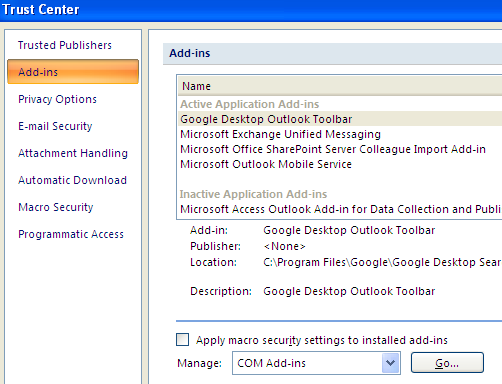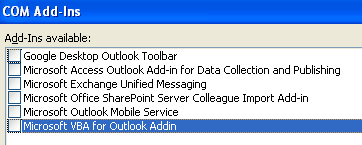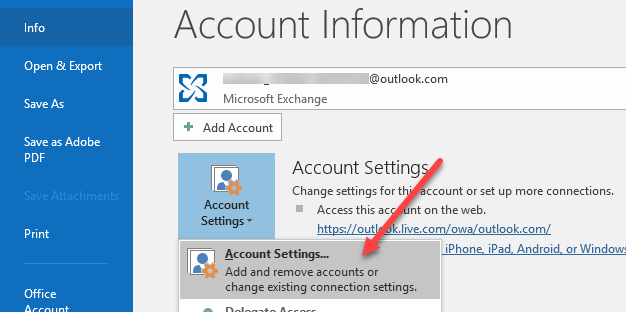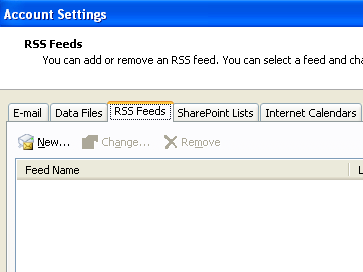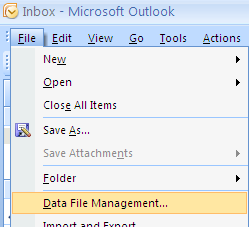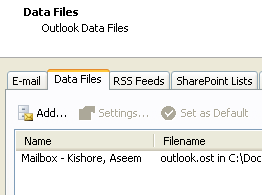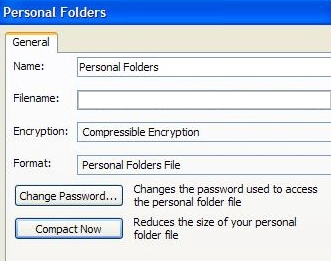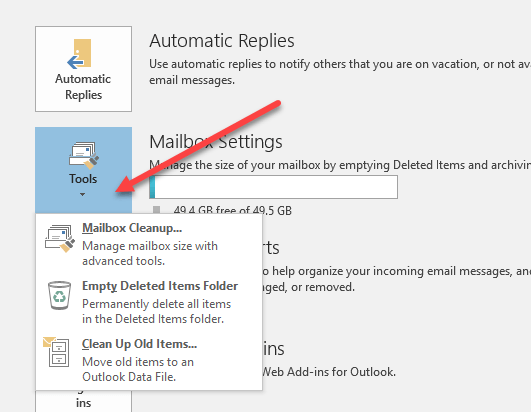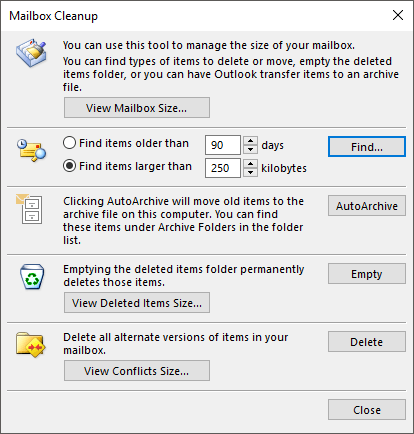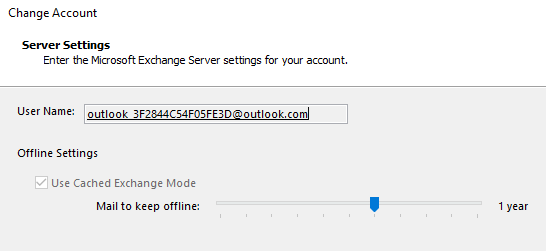Microsoft Outlook est-il très lent? Vous avez toujours le message de jeu de données de chargement qui s'affiche pour vous? J'adore quand Microsoft essaie de rendre leur logiciel meilleur en y ajoutant un tas de fonctionnalités inutiles! Je ne sais pas pourquoi il faudrait des heures pour charger un seul profil!
Malheureusement, il n'est généralement pas possible de donner un sens aux produits Microsoft et de parler de produits Microsoft en même temps. En fait, chaque nouvelle version de Windows et Office ne fera que ralentir encore plus votre ordinateur!
Donc, si vous êtes en train de vérifier votre email ou de créer une nouvelle règle, tout devient brusque un arrêt avec "chargement de l'ensemble de données"ou Outlook restant bloqué, vous devrez prendre des mesures difficiles contre Outlook si jamais vous voulez pouvoir travailler.
Voici quelques façons dont vous pouvez accélérer Outlook strong> et, espérons-le, vous débarrasser de ces retards et interruptions ennuyeuses:
1. Désactiver les compléments d'Outlook inutiles
Oui, ils sont inutiles, sauf peut-être un. Pour désactiver tous les modules actifs par défaut, vous devez ouvrir Outlook en mode administratif (sur les anciennes versions d'Outlook).
D'abord, accédez à C: \ Programmes \ Microsoft Office \ OfficeXX,faites un clic droit sur le programme Outlook.exe et choisissez "Exécuter en tant qu'administrateur".
Ensuite, une fois Outlook chargé, accédez à Outilsdans le menu principal, puis Centre de gestion de la confidentialité.
Dans les versions les plus récentes Outlook, vous cliquez sur Fichieret Options. Vous verrez Complémentssur le côté de la boîte de dialogue Options Outlook.
Cliquez sur Add-ins dans le menu de gauche, puis sur cliquez sur le bouton Allertout en bas de la boîte de dialogue, où il est indiqué Géreret comporte une liste déroulante.
Vous obtiendrez maintenant la liste des compléments que vous pouvez désélectionner. Je vous suggère de décocher TOUS les compléments à l'exception de l'indexation Windows.
Allez-y et choisissez l'autre option dans le menu déroulant la zone de liste déroulante Extensions client Exchange. Ne désactivez pas les compléments Exchange si vous êtes connecté à un réseau d'entreprise.
Ce changement unique a considérablement augmenté la vitesse de mon installation d'Outlook. Cela a également aidé à réduire le nombre d'instances de chargement de l'ensemble de données.
2. Désactiver les flux RSS dans Outlook
Une autre fonctionnalité par défaut agaçante dans Outlook est le grand nombre de flux RSS préconfigurés qui consomment des ressources en raison de la synchronisation. Outlook va continuer à vérifier les mises à jour de ces flux et donc ralentir considérablement les choses. Si vous utilisez un autre lecteur pour vos flux RSS, comme Google Reader, veillez à supprimer les flux RSS d'Outlook.
Dans Outlook, accédez à Outils, Paramètres du compte., puis cliquez sur Flux RSS.
Dans les nouvelles versions d'Outlook, cliquez sur Fichier, puis sur Paramètres du comptedans l'onglet Info.
Comme vous pouvez le voir, j'ai supprimé tous mes flux RSS afin que la puissance du processeur ne soit pas utilisée à cette fin! Cliquez simplement sur le bouton Supprimer pour chaque flux RSS répertorié.
3. Compacter votre dossier personnel Outlook.pst
Une autre chose que vous pouvez faire pour accélérer Outlook est de compacter vos dossiers de messagerie afin qu'ils ne soient pas aussi volumineux. Il est préférable de supprimer tous les e-mails contenant des pièces jointes volumineuses ou même d'archiver certains e-mails si votre fichier dépasse 1 Go.
Dans les anciennes versions d'Outlook, cliquez sur Fichierfort>Gestion des fichiers de données. Dans les nouvelles versions d'Outlook, vous cliquez sur Fichier, puis Paramètres du compte.
Cliquez sur l'onglet Fichiers de données, puis double-cliquez sur le fichier de données que vous souhaitez compacter.
Maintenant, allez-y et cliquez sur le bouton Compact Nowpour réduire la taille du fichier de dossiers personnels.
4. Exécuter des outils de boîte aux lettres
Les versions les plus récentes d'Outlook ont également d'excellents outils intégrés pour nettoyer et réduire la taille de votre fichier PST principal. Cliquez simplement sur Fichier, puis sur Outils.
Vous verrez trois options ici: Nettoyage de la boîte aux lettres, Vider le dossier des éléments suppriméset Nettoyer les anciens éléments. Le nettoyage des boîtes aux lettres comporte plusieurs outils que vous pouvez utiliser pour archiver les courriels, vider le dossier des éléments supprimés et une option pour vous aider à trouver les plus gros courriels dans votre fichier de données Outlook.
La fonction d'archivage automatique est la plus importante car elle déplacera tous les anciens emails dans un fichier PST séparé, ce qui rendra les choses beaucoup plus fluides. Si vous avez des milliers d'e-mails dans de nombreux dossiers différents, Outlook fonctionnera lentement sur la plupart des systèmes.
5. Utiliser le mode Exchange mis en cache
Si vous avez un compte connecté à Microsoft Exchange, vous devez vous assurer que Mode Exchange mis en cacheest activé. Vous pouvez le faire en cliquant sur Fichier, puis Paramètres du compte, puis en cliquant sur le bouton Modifierdu compte répertorié dans le courriel
Cela permettra de garder le courrier le plus récent hors ligne, donc tout se chargera plus rapidement lorsque vous accéderez à ces e-mails récents. Vous pouvez également télécharger plus de courriels si vous le souhaitez en ajustant le délai.
Voilà toutes les méthodes que j'ai pu comprendre jusqu'à présent! Si vous connaissez d'autres méthodes qui pourraient vous aider à accélérer le super lent Outlook, postez un commentaire et faites le nous savoir! De plus, si vous avez problème à démarrer Outlook, consultez mon autre article. Profitez-en!